Если вы не хотите, чтобы программное обеспечение KNOX на вашем Samsung Galaxy S6, теперь вы можете полностью удалить его. KNOX — это программа безопасности, созданная Samsung с целью защитить все устройства Galaxy, которые поставляются с этой программой. На данный момент Samsung успешно внедрил программу безопасности KNOX на всех своих флагманских устройствах, включая Samsung Galaxy S6 и Galaxy S6 edge.
По словам Samsung, KNOX делает ваше устройство более безопасным. Он сканирует все файлы внутри вашего телефона и проверяет наличие необычной активности. На Samsung Galaxy S6 и Galaxy S6 edge вы можете перейти в «Настройки»> «Об устройстве», чтобы проверить свою версию KNOX. Оба флагманских устройства имеют приложение под названием Smart Manager, которое призвано улучшить ваш телефон, сделав его более быстрым, улучшив аккумулятор и безопасность.
Одна из частей приложения — Безопасность устройства, где вы можете включить активную защиту KNOX, чтобы получить дополнительную защиту от вредоносных атак. Но у KNOX есть и недостатки. Он имеет функцию, которая определяет, был ли телефон рутирован или нет, поэтому Samsung может отказать в гарантии. Вдобавок к этому было обнаружено, что KNOX сильно разряжает батарею, разряжая ее значительную часть.
Скрытая папка на твой телефон Samsung
Программы для Windows, мобильные приложения, игры — ВСЁ БЕСПЛАТНО, в нашем закрытом телеграмм канале — Подписывайтесь:)
Если вам не нравится программа KNOX на вашем Samsung Galaxy S6 и Galaxy S6 edge, вы можете удалить ее. Есть разные способы сделать это, например, удалить приложение, но лучше установить пользовательское ПЗУ, в котором полностью удален KNOX.
Как удалить KNOX из Samsung Galaxy S6 и S6 edge
Вещи, которые нужно
Как
- Возьмите свой Galaxy S6 и нажмите и удерживайте кнопку питания. Выберите первый вариант с надписью «Power Off».
- Одновременно нажмите и удерживайте кнопки увеличения громкости + Home + Power.
- Нажимайте их, пока телефон не перейдет в режим восстановления TWRP.
- Там сначала выполните полное резервное копирование на случай, если что-то пойдет не так.
- Затем перейдите к «Установить» и выберите XtreStoLite ROM.
- Подождите, пока ПЗУ установится, и перезагрузите телефон.
Теперь ваш телефон должен быть свободен от KNOX. Наряду с этим производительность будет намного лучше благодаря удалению вредоносного ПО.
Программы для Windows, мобильные приложения, игры — ВСЁ БЕСПЛАТНО, в нашем закрытом телеграмм канале — Подписывайтесь:)
Источник: androidelf.com
Мой Knox перестает работать

Прошло несколько месяцев с тех пор, как Samsung объявила, что собираются удалить My Knox. Для тех, кто этого не знает, речь идет о инструмент безопасности присутствует в Галактике. Программное обеспечение, предназначенное, среди прочего, для защиты пользовательской информации. Но корейская транснациональная компания прекращает этот проект.
Samsung объявляет об окончании My Knox. Если несколько месяцев назад они объявили, что в новых устройствах бренда не будет этого инструмента, то сегодня они объявили, что его больше нельзя будет загрузить. С 19 декабря скачать My Knox будет невозможно..
Samsung удаляет это программное обеспечение из всех магазинов приложений. Так что ни один пользователь больше не сможет его скачать. Пользователи, которые желаю, чтобы они могли продолжать использовать инструмент на своем телефоне, Тем не менее, невозможно будет войти на портал My Knox чтобы иметь возможность удаленно управлять своим устройством. Поэтому такие действия, как сброс пароля или разблокировка инструмента, будут невозможны.

Компания также рекомендовалачто пользователи с телефоном Android Nougat переносят личные данные в защищенную папку. Secure Folder — это приложение, доступное в Google Play или Galaxy Apps в некоторых регионах. Таким образом, вы можете легко хранить ваши данные в секрете. Рекомендуется сначала создать резервную копию данных My Knox и восстановить их после копирования в защищенную папку.
La способ резервного копирования очень прост. Вам нужно перейти в «Настройки My Knox»> «Резервное копирование и восстановление»> «Сделать резервную копию данных My Knox». Важно помнить, что вам необходимо иметь учетную запись Samsung чтобы использовать функцию резервного копирования и восстановления. Поэтому, если у вас нет такой учетной записи, это будет для вас невозможно.
Может быть для некоторые пользователи могут не иметь возможности установить Secure Folder, потому что ваш телефон не поддерживает это. В этом случае рекомендуется сделать резервное копирование содержимого за пределами My Knox. Например, используйте функцию «Перейти в персональный режим».
Si у вас есть сомнения по поводу этого процесса и конца My Knox, Samsung приглашает вас посетить свой веб-сайт, так как у вас есть раздел часто задаваемых вопросов, в котором можно найти ответы на любые сомнения. Вы можете посетить Интернет здесь. Кроме того, мы оставляем вас следующим Ссылка для скачивания защищенной папки.
Источник: www.androidsis.com
Как проверить knox на Samsung?
Для того, чтобы проверить матрицу, необходимо зайти в тестовое меню, набрав в номеронабирателе комбинацию *#0*#. В открывшемся меню находим пункт sub key, кликаем по нему и затем нажимаем клавишу увеличения громкости. Откроется серое поле, на котором можно посмотреть, есть ли дефекты матрицы и цветопередачи.
Как вернуть Knox?
- Пройдите по схеме «Настройки My Knox> Резервное копирование и восстановление> Резервное копирование данных My Knox».
- Перейдите в Play Store и установите приложение Secure Folder. После настройки вы можете восстановить данные, резервные копии которых вы создали в My Knox.
Как исправить Knox?
- Найдите в списке приложений утилиту KNOX и запустите ее.
- Нажмите кнопку вызова меню и выберите пункт “Настройки KNOX”
- Выберите пункт “Удалить KNOX”
Как узнать прошивали телефон или нет?
Во-вторых, важной особенностью каждого телефона считается его IMEI-номер, он указан на наклейке под аккумулятором аппарата. IMEI должен совпадать с номером, показанным в результате набора комбинации: *#06#. Если IMEI не совпадают, значит, телефон прошивали, возможно, даже неоднократно.
Как проверить прошивался ли Самсунг?
То есть, если телефон прошивали, то при входе в режим загрузчика в верхней части экрана будет строка warranty void: 0x1 (2). В данном случае единица говорит о том, что телефон прошивался, а цифра в скобках означает количество прошивок. Это справедливо для телефонов Samsung с их сервисом KNOX.
Как удалить Knox на Samsung?
Способ 3: использование NoBloat Free (требуется рут-доступ)
Шаг 1: Установить NoBloat Free приложение из магазина Play. Шаг 2: Запустите приложение и найдите файлы, связанные с Samsung KNOX. Шаг 3: Теперь зайдите, чтобы удалить их, чтобы удалить Knox. И, наконец, перезагрузите устройство.
Что делать если забыл пароль от Knox?
- Загрузите ZIP-файл Pattern Password Disable на свой компьютер и поместите его на SD-карту.
- Вставьте SD-карту в телефон.
- Перезагрузите телефон для восстановления.
- Вспышка ZIP-файла на SD-карте.
Как убрать приложения из папки Knox?
- Зайдите в Настройки — Приложения.
- Выберите приложение, которое нужно убрать из меню и нажмите по нему.
- Если для приложения доступна кнопку «Удалить», используйте её. Если есть только «Выключить» (Отключить) — воспользуйтесь этой кнопкой.
Как отключить безопасность Samsung?
Выберите Показать системные приложения. Перейдите во вкладку Безопасность > Хранилище и выберите Удалить данные > Очистить кэш. Затем вернитесь во вкладку Безопасность и выберите Принудительное завершение работы. Антивирусная защита McAfee будет отключена.
Как проверить есть ли Knox?
О: Для проверки счётчика KNOX выключаем устройство, нажимаем и удерживаем кнопки «Громкость -«, «Домой» и «Питание», после появления экрана с предупреждениями нажимаем кнопку «Громкость вверх» и смотрим в строку «KNOX WARRANTY VOID:».
Как узнать дату активации самсунг?
Первый код выглядит следующим образом: *#8999*8378#. Введите его в Телефоне и дождитесь выдачи результата. Если он не подходит, то есть устройство выдает ошибку, тогда попробуйте другой специальный код: *#0206*8378#.
Как узнать дату активации телефона самсунг?
Второй способ – ввести комбинацию цифр
Введите «*#8999*8378#» или «*#0206*8378#» и после этого перед вами должно открыться скрытое меню, с информацией о телефоне. Там выберите пункт «произведено» и получите информацию о дате производства.
Источник: topobzor10.ru
Для чего нужна программа Samsung KNOX и как её удалить
Современные смартфоны представляют собой практически компьютеры. Они активно используются для чтения сайтов, скачивания разных программ и других файлов, для общения в мессенджерах и для переписки по электронной почте. Как и обычные компьютеры, смартфоны и планшеты представляют собой обычные сетевые устройства, которые могут быть подвержены хакерской атаке, заражены вирусом или другими вредоносными программами. Так или иначе, личные данные – самое ценное на устройстве, постоянно подвергаются угрозе. Некоторые производители пытаются этому противостоять.

Работа с программой Samsung KNOX.
Что такое KNOX
KNOX для гаджетов производства компании Samsung – программная надстройка над операционной системой Android, которая призвана обеспечивать безопасность личных данных. К тому же, она контролирует состояние устройства и блокирует подозрительные попытки разных приложений получить доступ к файлам.
На самом деле приложение KNOX – группа отдельных модулей, которые работают самостоятельно и обеспечивают безопасность только в своей области. Например, один из модулей обеспечивает шифрование переданной информации, а другие создают изолированную среду для сторонних приложений, надежно отсекая их от важной информации. Если на смартфоне есть программа KNOX, можно быть уверенным, что никакие шпионские программы ничего не похитят. В отличие от антивирусов, эта система не занимается их отслеживанием и уничтожением, а просто не даёт им возможности навредить, защищая всю важную информацию, подобно непробиваемой стене.
Реализовано это интересным способом. На устройстве имеется некая папка, которая защищается системой KNOX, и в неё можно помещать файлы или устанавливать приложения. Всё, что находится в этой папке, недоступно извне и работает самостоятельно. Например, туда можно установить мессенджер, и он будет работать независимо от другого такого же, установленного обычным способом.
Они никак не будут пересекаться, к тому же трафик от защищенного будет иметь повышенную защиту путём дополнительного шифрования. Так можно одновременно использовать два разных логина в двух одинаковых мессенджерах, так как они работают совершенно независимо друг от друга.
Кроме того, KNOX от Samsung контролирует целостность ядра системы и не позволяет его изменять никаким посторонним приложениям. Это обеспечивает стабильность Android. Файловая система тоже шифруется, что создаёт большие трудности для вредоносных программ. Соединение с сетью также контролируется и защищается, и происходит через специальные серверы VPN.
В целом, KNOX гарантирует безопасность данных, даже если телефон будет потерян или похищен. Разблокировать его посторонним людям вряд ли удастся. К тому же, есть возможность удалённого определения местоположения гаджета.
Преимущества и недостатки Samsung My KNOX
Как уже говорилось, эта система значительно повышает устойчивость системы к воздействию вредоносных программ, да и защита личных данных гораздо лучше. Но есть и недостатки. Например, могут часто появляться надоедливые уведомления об использовании нелицензионных приложений. Решается это либо удаление таких программ, либо отключением самого KNOXа.
Иногда KNOX ведёт себя нестабильно и могут появляться сообщения об ошибке. Этого обычно не бывает, если приложение установлено производителем – тогда обеспечивается его совместимость с операционной системой наилучшим образом. Но если KNOX был установлен самостоятельно, то могут быть проблемы с его работой, так как он поддерживается не всеми устройствами и не всеми версиями Android, а лишь начиная с Samsung Galaxy S3. Конечно, совершенно не гарантируется работа любых приложений при перепрошивке или рутировании смартфона. В целом, нарекания в адрес этой программы бывают редко, если устройство и система соответствуют требованиям, и никаких действий с прошивкой не выполнялось.
Как работать с KNOX Samsung
Активная защита KNOX на Android не требует особого вмешательства. При запуске она проверяет целостность ядра системы, а также запущенные приложения. Если они пытаются выполнить действия, которые им не разрешены, то отключаются. Если приложение запускается в среде KNOX, оно жёстко контролируется, и любые его попытки выполнить неразрешённое действие будут блокироваться.
Пользователь сам может выбрать, что ему позволить, а что запретить. Активная защита KNOX включена по умолчанию, но можно её и отключить.
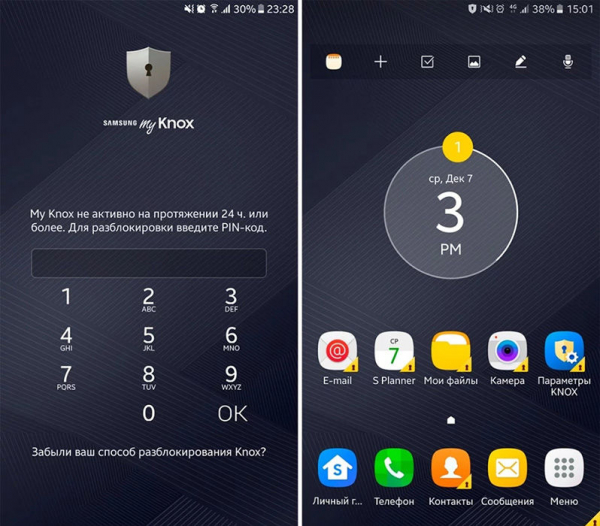
Как отключить или удалить KNOX от Samsung
Перед тем, как отключить или удалить KNOX, стоит подумать, нужно ли это делать. Это оправдано в случае нестабильной работы приложения, а в других ситуациях может быть излишне. Если вы всё-таки решили это сделать, то есть разные способы. Чтобы совсем удалить KNOX, не обязательно иметь root-права или пользоваться специальными программами, хотя есть и такие.
Нужно просто запустить приложение, войти в меню и выбрать «Удалить KNOX». На предложение сделать резервную копию лучше согласиться, и ввести пароль, если потребуется. После этого произойдёт удаление и телефон перезагрузится.
Можно попробовать удалить и другим способом – зайти на Play Market, найти там KNOX, а так как это приложение уже установлено, то будет доступен пункт «Uninstall» – «Удалить». Им и воспользуйтесь. Но такой способ работает не у всех, так как приложение может быть тесно интегрировано с системой и блокировать такие действия. Иногда требуется отключить KNOX, не удаляя его. Сделать это можно с помощью сторонних утилит:
- KNOX Disabler требует root-прав, но отключает любую программу, в том числе и KNOX.
- Titanium Backup – позволяет «заморозить» выбранные файлы, и они перестанут работать.
- Android Terminal Emulator – командная строка для устройств на Android. Команда «su pm disable com.sec.KNOX.seandroid» отключает KNOX, а если disable заменить на enable – включает его.

В целом эта система вызывает немного нареканий от пользователей, но иногда может вести себя слишком параноидально, мешая нормальному использованию устройства. Тогда можно попробовать отключить защиту, но не удалять её совсем. И только если всё работает нормально, можно удалить её совсем.
Источник: winzen.ru